Владельцы iPhone, iPad или iPod могут столкнуться с проблемой "Подключиться к iTunes". Это может произойти, когда устройство не распознается программой iTunes на компьютере. Возможные причины этой проблемы могут быть разными, от некорректного подключения кабеля до проблем с программным обеспечением.
Чтобы решить проблему "Подключиться к iTunes", существует несколько шагов, которые можно попробовать. Во-первых, убедитесь, что кабель, которым вы подключаете устройство к компьютеру, исправен и подходит для вашего устройства. Если кабель не работает, попробуйте использовать другой кабель, чтобы убедиться, что проблема не в нем.
Во-вторых, убедитесь, что iTunes и операционная система на вашем компьютере обновлены до последней версии. Обновления программного обеспечения могут содержать исправления ошибок, которые могут помочь вам подключить ваше устройство к iTunes.
Если проблема все еще не решена, попробуйте перезапустить как устройство, так и компьютер. Иногда простое перезапуск может помочь восстановить подключение между устройством и iTunes.
Подключение телефона к iTunes
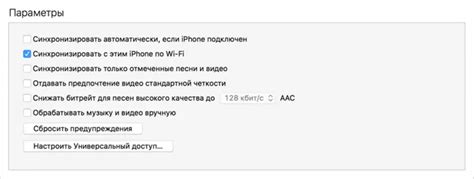
Если вы столкнулись с проблемой "Подключиться к iTunes" на вашем iPhone или iPad, ниже приведены шаги, которые помогут вам решить эту проблему:
- Убедитесь, что у вас установлена последняя версия iTunes на вашем компьютере.
- Подключите свой iPhone или iPad к компьютеру с помощью USB-кабеля.
- На вашем телефоне или планшете появится всплывающее окно с запросом разрешения подключения к iTunes. Нажмите "Да" или "Доверять".
- Если всплывающего окна не появилось, проверьте, не блокируется ли подключение iTunes на вашем устройстве. Для этого перейдите в настройки устройства, затем в раздел "Touch ID и пароль" или "Face ID и пароль", и установите разрешение подключения для iTunes и App Store.
- Если все настройки корректны, но проблема все еще не решена, попробуйте отключить и снова подключить свое устройство к компьютеру.
- Если ни одно из вышеперечисленных решений не помогло, возможно, причина проблемы кроется в самом iTunes. Попробуйте обновить iTunes до последней версии или переустановить его.
- Если все другие варианты не сработали, попробуйте выполнить сброс настроек сети на вашем устройстве. Для этого перейдите в настройки, затем в раздел "Общие" и выберите "Сброс". Затем нажмите на "Сброс настроек сети".
Если ни одно из вышеперечисленных решений не решает проблему, возможно, проблема кроется в самом устройстве или кабеле. В таком случае рекомендуется обратиться в авторизованный сервисный центр Apple для получения квалифицированной помощи.
Решение проблемы "Подключиться к iTunes"
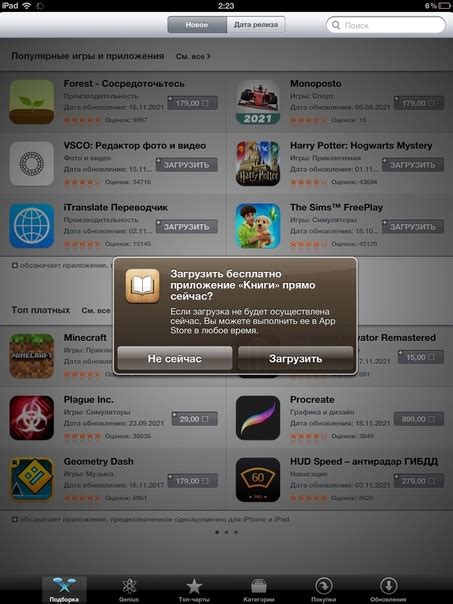
Если вы столкнулись с проблемой "Подключиться к iTunes" при попытке подключить ваш iPhone к программе iTunes, есть несколько возможных решений, которые помогут вам решить эту проблему:
- Убедитесь, что у вас установлена последняя версия iTunes на вашем компьютере. Если у вас установлена старая версия программы, возможно, она не совместима с вашим iPhone и вам нужно обновить программу до последней версии.
- Проверьте кабель USB, которым вы подключаете телефон к компьютеру. Убедитесь, что кабель не поврежден и хорошо соединяется как с телефоном, так и с компьютером. Если кабель поврежден, замените его новым.
- Перезагрузите ваш iPhone и компьютер. Иногда проблема "Подключиться к iTunes" может возникнуть из-за временного сбоя в работе устройств. Перезагрузка устройств может помочь исправить эту проблему.
- Проверьте настройки безопасности на вашем компьютере. В некоторых случаях, антивирусные программы или файерволлы могут блокировать подключение iPhone к iTunes. Убедитесь, что iTunes и ваш iPhone имеют разрешение на доступ к сети в настройках безопасности компьютера.
Если ни одно из вышеперечисленных решений не помогло вам решить проблему "Подключиться к iTunes", рекомендуется обратиться в службу поддержки Apple или посетить официальный форум Apple, где вы сможете получить подробную информацию о проблеме и возможные решения.
Установка iTunes на компьютер
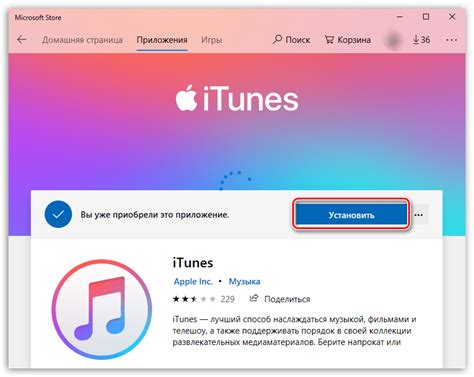
Чтобы использовать iTunes и подключить ваш телефон к нему, вам нужно установить программное обеспечение на ваш компьютер. Вот пошаговая инструкция по установке iTunes:
- Перейдите на официальный сайт Apple: https://www.apple.com/ru/itunes/.
- Нажмите на кнопку "Скачать".
- Выберите операционную систему вашего компьютера (Windows или macOS).
- Нажмите на кнопку "Скачать iTunes" и сохраните установочный файл на ваш компьютер.
- По завершении загрузки найдите установочный файл и запустите его.
- Следуйте инструкциям на экране, чтобы завершить установку iTunes.
После установки iTunes вы будете готовы подключить свой телефон к программе и управлять содержимым устройства, выполнять резервное копирование данных, синхронизировать музыку, фотографии и видео и многое другое.
Подключение телефона к компьютеру

Подключение телефона к компьютеру через программу iTunes позволяет осуществлять синхронизацию данных и управлять устройством через компьютер. Однако иногда возникают проблемы с подключением, в частности, сообщение "Подключиться к iTunes". Чтобы решить эту проблему, следуйте указанным ниже инструкциям.
Шаг 1: Убедитесь, что у вас установлена последняя версия iTunes на компьютере. Если нет, скачайте и установите ее с официального сайта Apple.
Шаг 2: Убедитесь, что ваш телефон разблокирован и включен.
Шаг 3: Подключите телефон к компьютеру с помощью кабеля USB, поставляемого в комплекте с телефоном.
Шаг 4: На телефоне появится предупреждение "Принять подключение к iTunes?" Согласитесь с ним, нажав "Принять".
Примечание: Если предупреждение не появляется, попробуйте разблокировать телефон с помощью пароля и снова подключить его к компьютеру.
После выполнения этих шагов, iTunes должен автоматически открыться и определить ваш телефон. Теперь вы можете управлять устройством, синхронизировать музыку, фотографии и другие данные.
Включение режима "Соединение с iTunes"
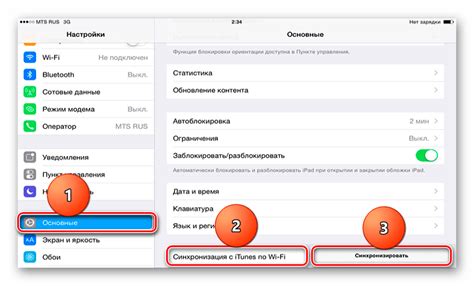
Для подключения телефона к iTunes и решения проблемы "Подключиться к iTunes" необходимо включить режим "Соединение с iTunes" на устройстве. Для этого следуйте инструкциям:
- Подключите USB-кабель к компьютеру, а другой конец к телефону.
- На экране телефона появится запрос разрешения доступа. Нажмите "Разрешить" или "Доверять".
- На телефоне откройте настройки и прокрутите вниз до раздела "Общие".
- В разделе "Общие" выберите опцию "Синхронизация с iTunes" или "Синхронизировать контакты и данные".
- Включите переключатель режима "Соединение с iTunes".
После включения режима "Соединение с iTunes" ваш телефон будет распознан компьютером и автоматически подключен к iTunes. Теперь вы сможете производить синхронизацию данных, создавать резервные копии и управлять содержимым телефона с помощью iTunes.
Обновление iTunes и операционной системы телефона
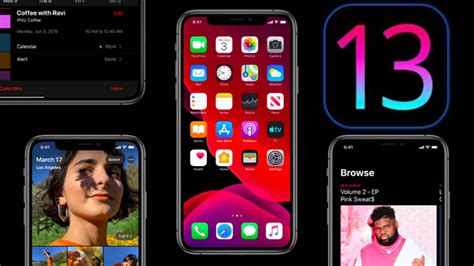
Один из частых причин возникновения проблемы "Подключиться к iTunes" заключается в том, что у вас устаревшая версия программы iTunes или операционной системы на вашем телефоне. Чтобы решить эту проблему, рекомендуется выполнить обновление как iTunes, так и операционной системы.
Для обновления iTunes выполните следующие шаги:
- Откройте программу iTunes на вашем компьютере.
- Перейдите в меню "Справка" и выберите "Проверить наличие обновлений".
- Если доступна новая версия iTunes, установите ее, следуя инструкциям.
После обновления iTunes перезапустите программу и попробуйте подключить свой телефон еще раз.
Для обновления операционной системы на вашем телефоне выполните следующие шаги:
- Откройте на вашем телефоне раздел "Настройки".
- Выберите "Общие" и затем "Обновление ПО".
- Если доступно обновление, выберите "Установить", а затем следуйте инструкциям на экране.
После обновления операционной системы перезагрузите ваш телефон и попробуйте подключить его к iTunes снова.
Если после обновления программы iTunes и операционной системы проблема "Подключиться к iTunes" продолжает возникать, рекомендуется связаться с технической поддержкой Apple для получения дополнительной помощи.




